Ngày đăng: 10:12 PM 09/08/2020 - Lượt xem: 2467
 http://cdcn.com.vn/bai-1-huong-dan-nop-to-khai-qua-bkav-tvan-d331603Bài 1: Hướng dẫn Nộp tờ khai qua Bkav TVAN
http://cdcn.com.vn/bai-1-huong-dan-nop-to-khai-qua-bkav-tvan-d331603Bài 1: Hướng dẫn Nộp tờ khai qua Bkav TVAN
Lưu ý: Bài hướng dẫn gồm tất cả 9 bước, bạn có thể làm xong trong vòng từ 5 đến 7 phút.
Để Nộp tờ khai qua Bkav TVAN bạn thực hiện theo các bước sau:
Bước 1: Cắm USB Chữ ký số vào máy tính.
Bước 2: Truy cập hệ thống Bkav TVAN tại địa chỉ https://van.bkav.com
Bước 3: Bạn có thể đăng nhập hệ thống Bkav TVAN theo 2 cách: nhập Tên đăng nhập và mật khẩu (1) hoặc Đăng nhập bằng USB Token (2).
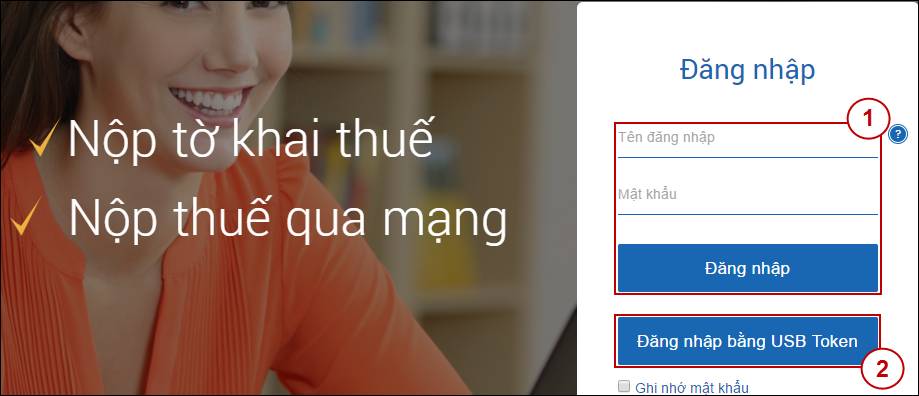
Lưu ý: Trường hợp “Đăng nhập bằng USB Token”, nếu trên máy tính có nhiều thông tin “Chứng thư số”, thì bạn chọn đúng thông tin Chứng thư số cần đăng nhập, sau đó nhập “mã PIN của USB Token” để xác thực tài khoản.
Bước 4: Sau khi đăng nhập thành công, bấm Tạo Hồ sơ mới (3).

Bước 5: Cửa sổ “Tạo Hồ sơ mới” hiển thị, bấm Thêm Tờ khai, Phụ lục, File đính kèm (4).
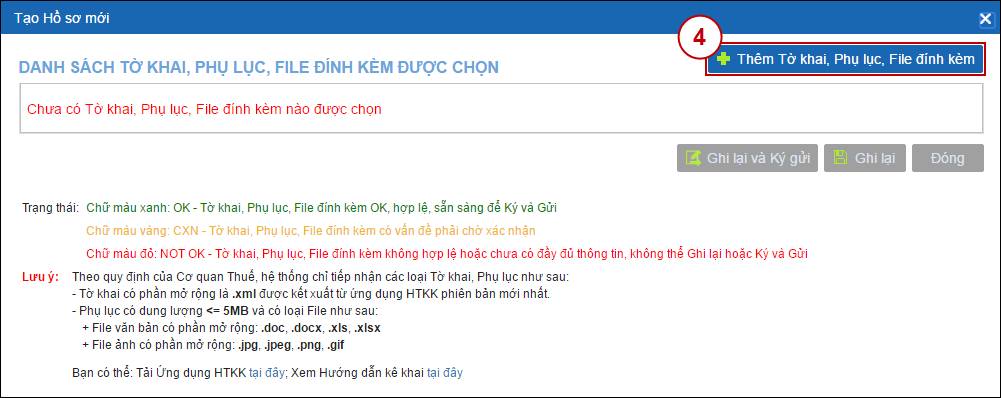
Bước 6: Chọn file cần upload (5), sau đó bấm Open (6).
Lưu ý:
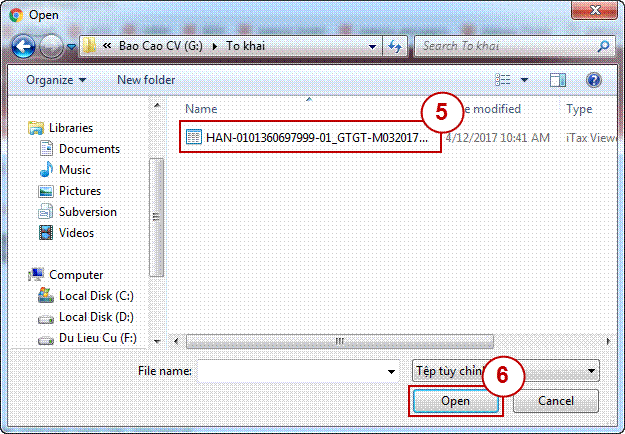
Bước 7: Hệ thống upload file thành công và hiển thị trên giao diện “Tạo Hồ sơ mới”, bạn bấm Ghi lại và Ký gửi (7) để nộp tờ khai tới Cơ quan Thuế.
Ghi chú: Trường hợp chưa ký và gửi ngay, bạn bấm Ghi lại để lưu dữ liệu và thực hiện Ký gửi sau.
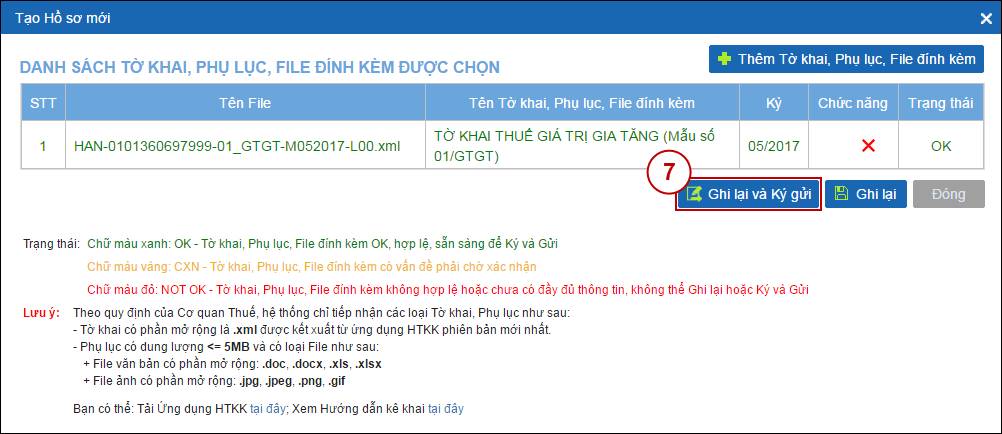
Bước 8: Cửa sổ “Nhập mã PIN của USB Token” hiển thị, bạn nhập mã PIN (8), sau đó bấm Xác nhận (9).
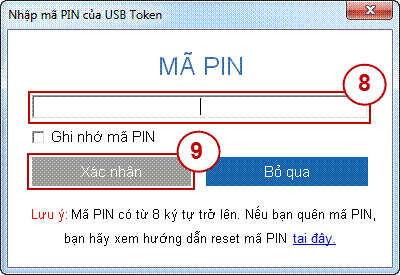
Bước 9: Sau khi ký và gửi hồ sơ thành công, hệ thống hiển thị Thông báo: Kết quả gửi File tờ khai (10), bấm Đóng (11) để hoàn thành việc nộp hồ sơ tới Cơ quan Thuế.
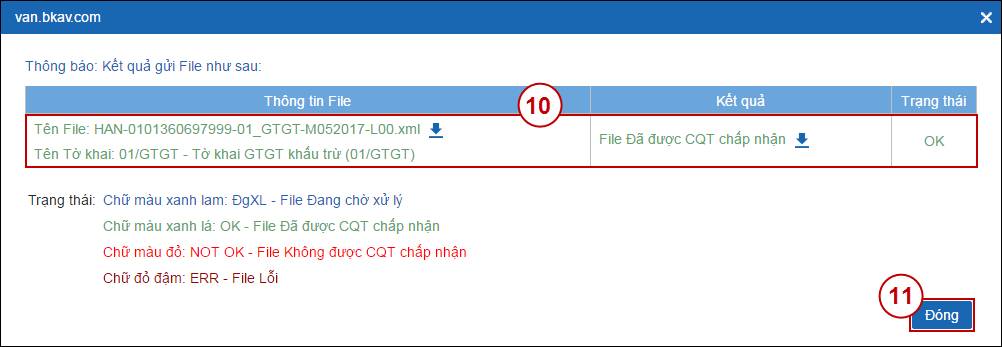
Như vậy là bạn đã hoàn thành việc nộp tờ khai thành công tới Cơ quan Thuế qua hệ thống Bkav TVAN.
Bạn có thể xem tiếp các bài sau:
Bài 1: Hướng dẫn Nộp tờ khai qua Bkav TVAN
Bài 2: Hướng dẫn Nộp tờ khai Phụ lục qua Bkav TVAN
Bài 3: Hướng dẫn thiết lập môi trường ký điện tử bằng phần mềm BkavCA Signer Plugin (BSP)
Bài 4: Hướng dẫn kích hoạt Công cụ ký điện tử của BkavCA trên trình duyệt
Bài 5: Hướng dẫn Tạo tờ khai bổ sung từ phần mềm HTKK
Bài 6: Hướng dẫn Đăng ký tờ khai vãng lai
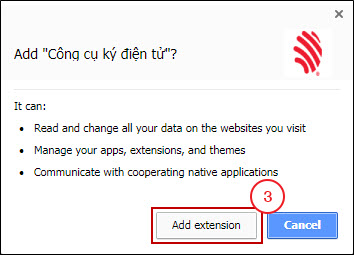











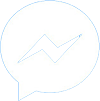 Facebook
Facebook